Ang gulong ng mouse ay nag-i-scroll sa pahina na tumalon pataas at pababa
 Ang mouse ay isa sa pinakamahalagang accessory sa iyong computer. Ito ay sa tulong nito na ang aparato ay kinokontrol. Sa panahon ng operasyon, hindi lamang dalawang pindutan ng mouse ang ginagamit, kundi pati na rin ang isang espesyal na scroll wheel. Pinapayagan ka nitong i-promote ang pahina, na isang mahalagang pagkakataon para sa bawat gumagamit. Inaalis nito ang pangangailangan na patuloy na pindutin ang isang pindutan sa keyboard o ilipat ang slider sa iyong sarili.
Ang mouse ay isa sa pinakamahalagang accessory sa iyong computer. Ito ay sa tulong nito na ang aparato ay kinokontrol. Sa panahon ng operasyon, hindi lamang dalawang pindutan ng mouse ang ginagamit, kundi pati na rin ang isang espesyal na scroll wheel. Pinapayagan ka nitong i-promote ang pahina, na isang mahalagang pagkakataon para sa bawat gumagamit. Inaalis nito ang pangangailangan na patuloy na pindutin ang isang pindutan sa keyboard o ilipat ang slider sa iyong sarili.
Ngunit ano ang gagawin kung ang gulong ay biglang huminto sa paggana ng normal? Ano ang maaaring maging sanhi ng malfunction at maaari ko bang ayusin ang mouse sa aking sarili? Malalaman mo ang tungkol sa lahat ng ito sa artikulong ito.
Ang nilalaman ng artikulo
Mga problema sa pag-scroll ng pahina
Kadalasan, ang gayong malfunction ay may mga espesyal na sintomas. Mahina ang pag-scroll ng mouse. Habang nag-i-scroll sa pahina, lumilitaw ang mga pagtalon, ang paggalaw ay nangyayari sa mga jerks, pagkatapos ay pataas, pagkatapos ay pababa.. Ang imahe ay tumatalon at kumikibot, na nagpapahirap sa pagkonsumo ng impormasyon mula sa screen.
Sa kasong ito, kailangan mong gumamit ng iba pang mga paraan upang ilipat ang imahe sa display. Ngunit hindi sila palaging maginhawa, lalo na para sa mga nakasanayan na gumamit ng gulong.
Katayuan ng mouse
 Maaaring may ilang dahilan para sa naturang maling pagpapatakbo ng mouse.Upang matukoy kung ano ang kailangan mong harapin, Kinakailangan na magsagawa ng masusing pagsusuri ng parehong accessory mismo at ang computer.
Maaaring may ilang dahilan para sa naturang maling pagpapatakbo ng mouse.Upang matukoy kung ano ang kailangan mong harapin, Kinakailangan na magsagawa ng masusing pagsusuri ng parehong accessory mismo at ang computer.
Sa karamihan ng mga kaso, sa sandaling maunawaan mo kung ano ang problema, maaari mong harapin ito sa iyong sarili, nang hindi gumagamit ng mamahaling tulong ng mga espesyalista.
MAHALAGA! Ang pag-aalaga dito ay may malaking papel sa pagganap ng mouse. Ang isa sa mga pinakasimpleng sanhi ng problema ay maaaring simpleng dumi na nakukuha sa gulong.
Kaya naman Mahalagang regular na linisin ang mouse at lahat ng iba pang accessories na nakakonekta sa computer. Sa kaso ng kontaminasyon kailangan mo lang linisin ang mouse gamit ang cotton swab o iba pang magagamit na paraan. Tiyaking walang tubig na nakapasok sa device.
Mga sanhi ng malfunction
Ang unang bagay na kailangan mong maunawaan ay kung bakit nagsimulang hindi gumana ang gulong ayon sa nararapat. Ang pinakakaraniwang sanhi ng problema ay kinabibilangan ng mga sumusunod.
- Marumi ang gulong. Ang malalaking dami ng alikabok, buhok o iba pang maliliit na particle ng dumi ay nakapasok sa loob.
- Mga maling setting mouse sa Control Panel. Mga dahilan ng software na napakadaling lutasin. Kailangan mo lang baguhin ng kaunti ang mga setting.
- Mga lumang driver o ang kanilang kumpletong kawalan. Maaaring mangyari ito kung patuloy mong ipagpaliban ang pag-update sa system o sa mga indibidwal na bahagi nito. Iniisip ng ilang user na hindi mahalaga ang mga update, ngunit hindi iyon totoo. Sa bandang huli, hindi lang masusuportahan ng system ang koneksyon ng ilang accessory, lalo na kung mas bago, mas advanced na mga modelo ang mga ito.
- Mechanical na pinsala sa mouse. Ito ay maaaring bunga ng epekto o pagluwag ng mekanismo sa paglipas ng panahon.Sa kasong ito, kakailanganin mong i-disassemble ang mouse, ngunit magagawa mo ito sa iyong sarili.
Mga diagnostic
 Upang matukoy ang sanhi, maraming mga aksyon ang dapat gawin nang sabay-sabay upang maalis ang malfunction. At Una, maingat na suriin ang mouse, computer at mga setting ng system nito.
Upang matukoy ang sanhi, maraming mga aksyon ang dapat gawin nang sabay-sabay upang maalis ang malfunction. At Una, maingat na suriin ang mouse, computer at mga setting ng system nito.
Kung sakaling makita mo iyon marumi lang ang gulong at kailangang linisin. Minsan maaaring kailanganin mong i-disassemble ang device. Upang gawin ito, kailangan mo ng mga tagubilin, na madaling mahanap sa Internet o kasama sa accessory.
MAHALAGA! Pakitandaan na ang panloob na istraktura ng iba't ibang mga modelo ng mouse ay maaaring magkaiba nang malaki sa bawat isa. Samakatuwid, hanapin ang eksaktong mga tagubilin na tama para sa iyo.
Pag-troubleshoot
Pinakamainam na maghanap ng isang pagsusuri sa video na malinaw na magpapakita kung ano ang eksaktong kailangang gawin.
Kung hindi ito makakatulong, subukan ang ibang paraan. Kailangan mong pumunta sa Control Panel, at pagkatapos ay hanapin ang item na "Mouse". Doon mo mahahanap ang "Properties" at piliin ang "Wheel" mula sa menu na bubukas.
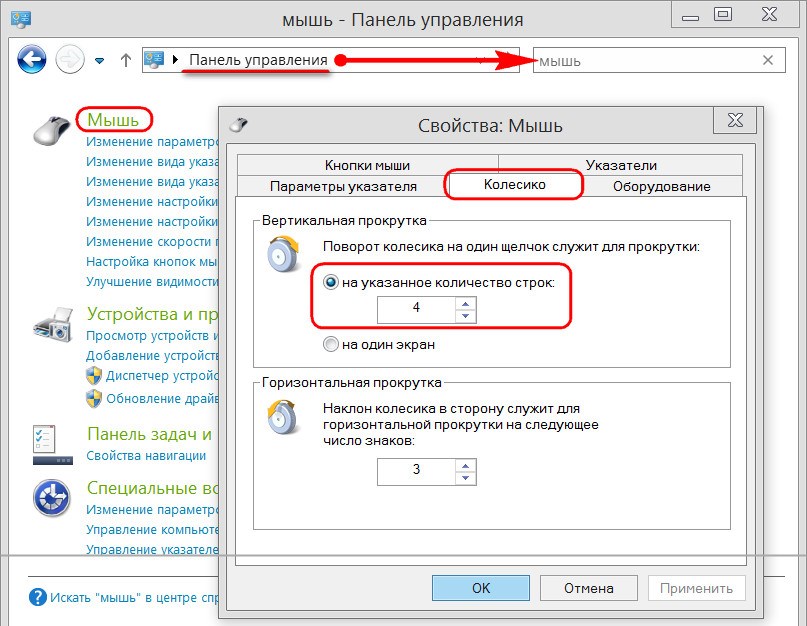
Baguhin ang mga opsyon sa pag-scroll
Ngayon baguhin ang opsyong patayong scroll sa halagang tatlo o higit pa. Sa karamihan ng mga kaso, nakakatulong ito sa paglutas ng problema at hindi mo na kailangang bumili ng bagong mouse.
Maaari mo ring baguhin ang ilang iba pang available na setting upang gawing mas kumportableng gamitin ang accessory. Halimbawa, ayusin ang sensitivity o bilis ng pagtugon.
Pag-install ng mga bagong driver
Ang susunod na hakbang, kung hindi ito makakatulong, ay mag-install ng mga bagong driver. Malamang, ang mga nasa iyong computer ay luma na.
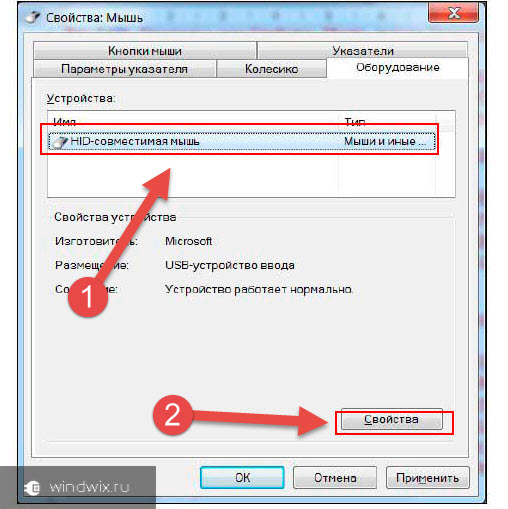
MAHALAGA! Upang maibalik ang tamang operasyon, kakailanganin mong i-download ang mga kinakailangang file mula sa opisyal na website ng gumawa.Magkaiba ang mga ito para sa bawat partikular na bersyon ng Windows. Samakatuwid, maging maingat sa pagpili.
Pagkatapos nito, magsisimula ang pag-install ng pinakabagong bersyon ng mga driver na kailangan mo. Walang espesyal na interbensyon ng gumagamit ang kinakailangan. Kailangan mo lamang tapusin ang pag-install at pagkatapos ay i-restart ang iyong computer.
Ang pag-alam kung kailangan mo ng ganoong pag-install ay napaka-simple.
- Pumunta sa "Device Manager", na matatagpuan sa parehong Control Panel.
- Hanapin ang opsyong "Mice at iba pang pointing device" doon.
SANGGUNIAN! Kung ang mga driver ay lipas na, malamang, sa tabi ng item na ito ay magkakaroon ng dilaw na tandang padamdam o isa pang senyales na nagpapahiwatig ng pangangailangan na muling i-install.
Pag-parse ng mouse
 Pagkatapos ay subukang i-disassemble ang mouse. Maaari mong lubricate ang gulong na may espesyal na langis. O kumilos sa mga mekanikal na bracket na matatagpuan sa tabi ng elementong ito ng accessory. Ang iba pang mga paraan upang ayusin ang mga problema sa makina ay madaling mahanap sa mga temang website. Madalas silang sinasamahan ng mga visual na video.
Pagkatapos ay subukang i-disassemble ang mouse. Maaari mong lubricate ang gulong na may espesyal na langis. O kumilos sa mga mekanikal na bracket na matatagpuan sa tabi ng elementong ito ng accessory. Ang iba pang mga paraan upang ayusin ang mga problema sa makina ay madaling mahanap sa mga temang website. Madalas silang sinasamahan ng mga visual na video.
Pinapalitan ang mouse
Kung ang lahat ng mga pamamaraan sa itaas ay hindi makakatulong, ang natitira lamang ay palitan lamang ang mouse. Pumili ng isang bagong modelo, na binibigyang pansin ang layunin at katangian nito. Hindi ka dapat magbayad nang labis para sa isang advanced na gaming device kung kailangan mo lang ng mouse para sa trabaho sa opisina.
Ngayon alam mo na kung bakit ang gulong ng mouse ng iyong computer ay maaaring hindi gumana nang maayos at mag-scroll sa pahina nang tuluy-tuloy. Ang pagkakaroon ng natukoy na tamang sanhi ng problema, maaari mong harapin ito sa iyong sarili at makatipid ng marami sa pakikipag-ugnay sa isang service center.





